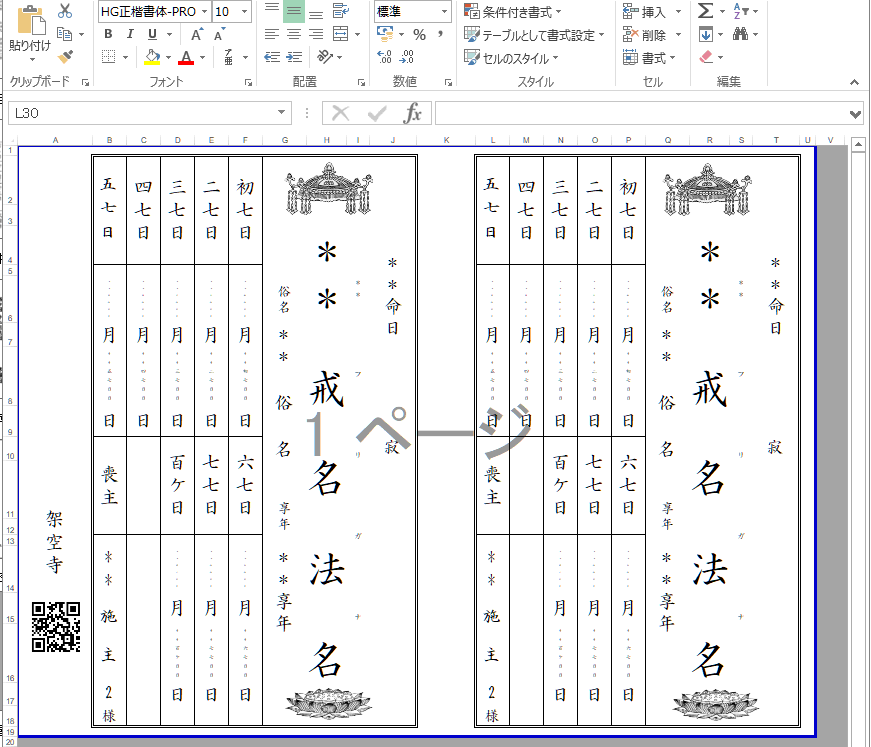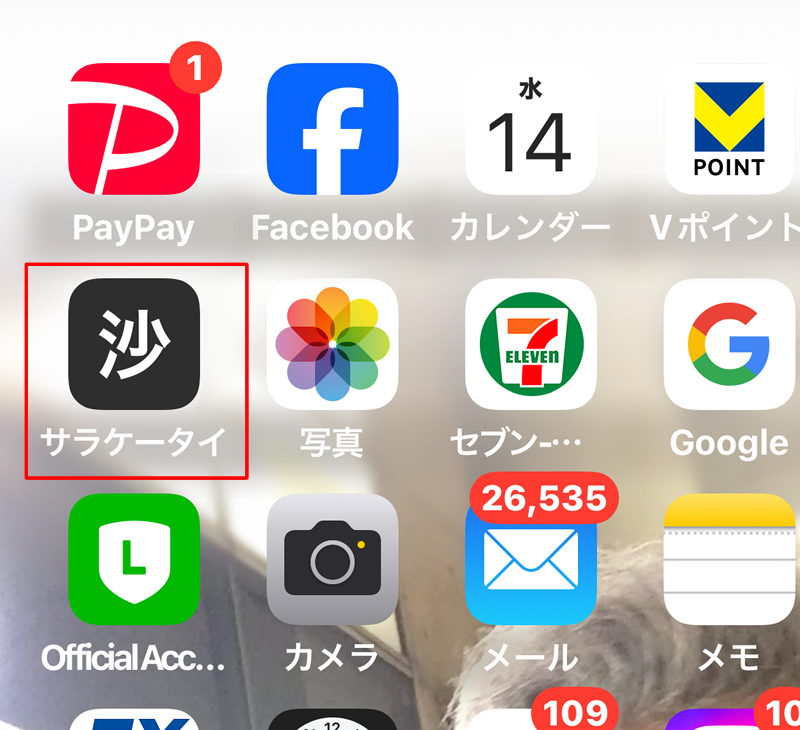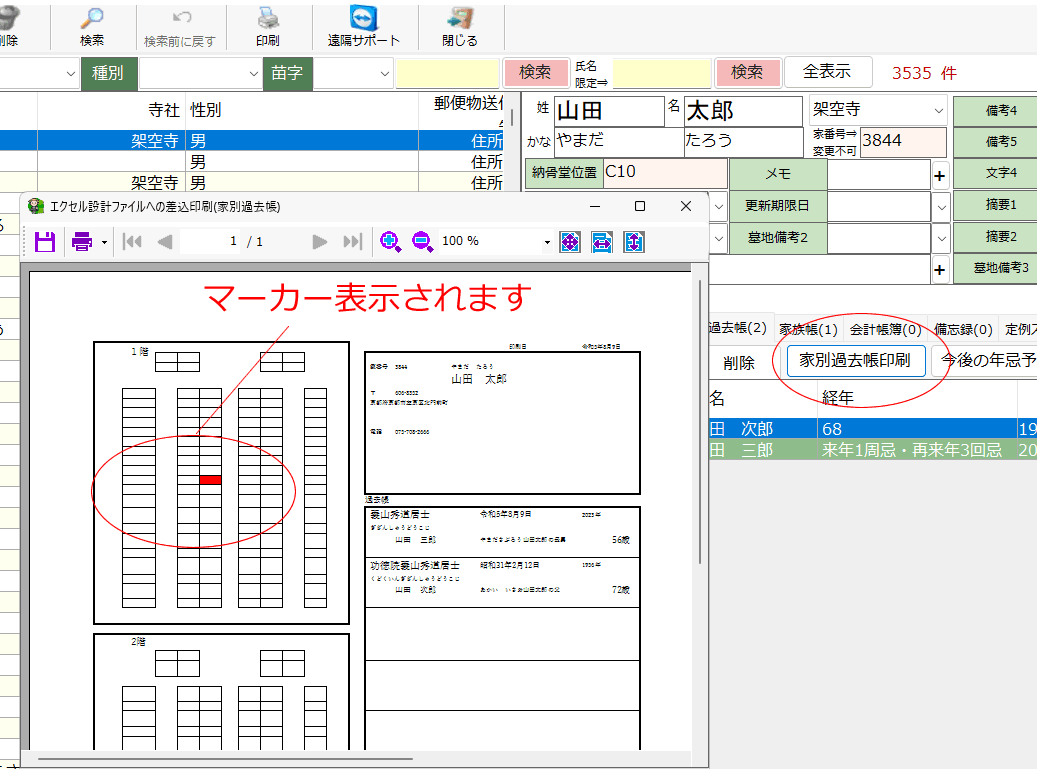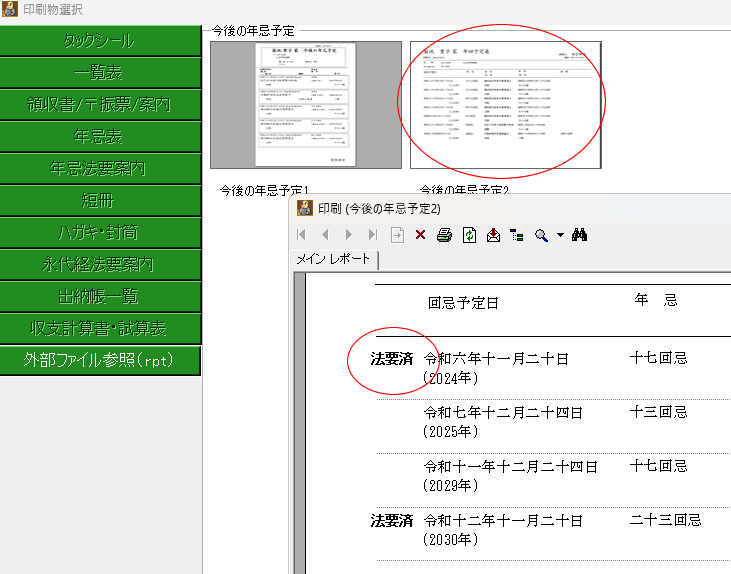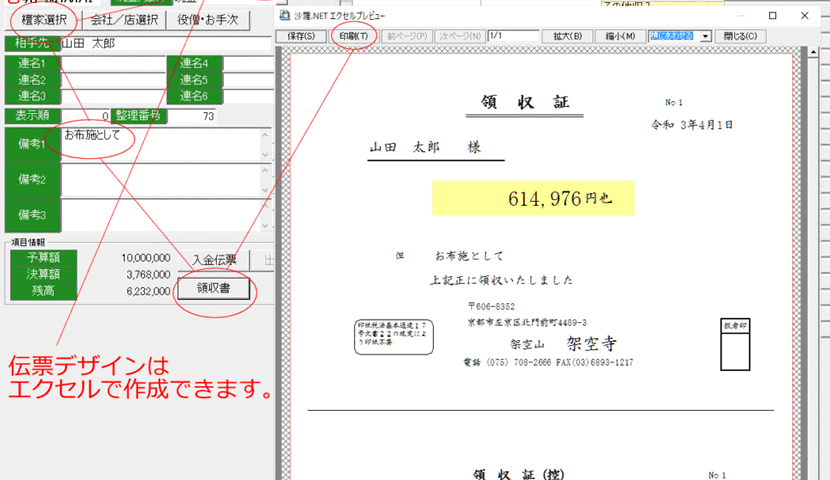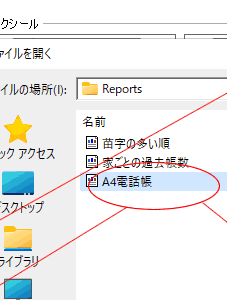重要:用紙サイズはエクセル上で「1ページ」設定してください。「sheet1」に向けて出力します。
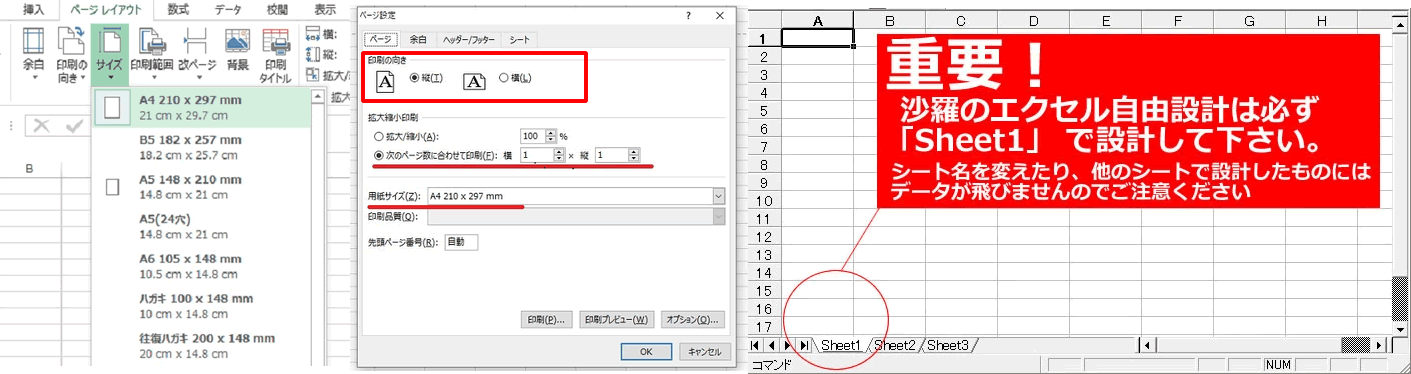
タックシールよりも「中身を間違えることがない窓明封筒」がお勧めです。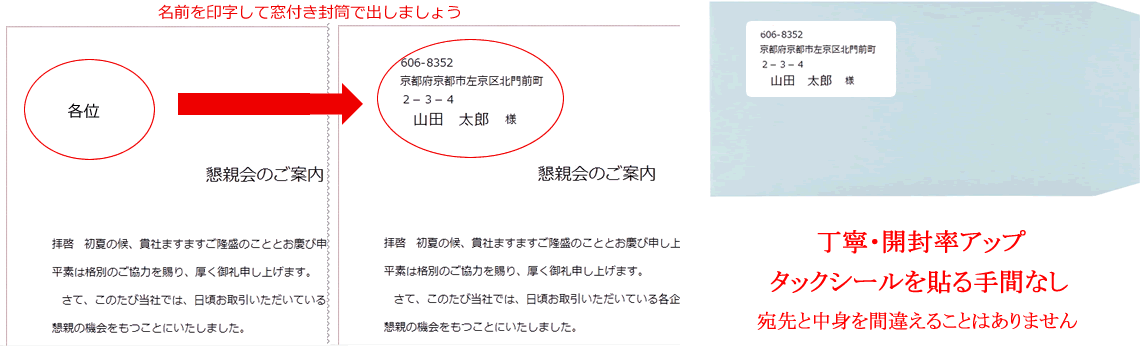
(1)まず、エクセルで「1ページもの」の文書を作ってわかりやすい適当な場所に保存してください。
今までにエクセルで作った普通の文書(送付状や行事案内状など)があったら、それを「少しだけ変えて(沙羅関数をセルに入力)」、簡単に沙羅名簿の住所や氏名を印刷することができます。
ここで例としては「懇親会への招待状」のサンプルをアップいたしましたのでこのサンプルファイルを適当な場所に保存して開いて下さい。
注意:シート名は変更しないで下さい。『sheet1』のままにしてください。
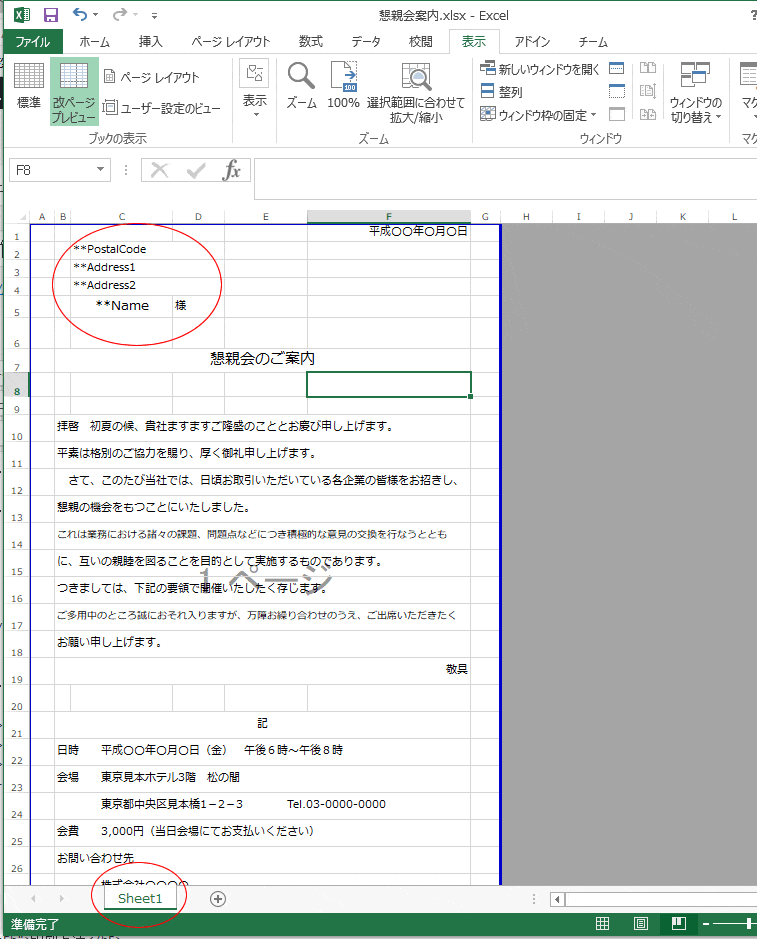 沙羅から『指定のxlsファイルのsheet1』に向けて印刷データを出力することができます。
沙羅から『指定のxlsファイルのsheet1』に向けて印刷データを出力することができます。
(2)適当な場所のセルに「沙羅関数」を書く
適当な場所のセルに
郵便番号——->**postalcode
住所上段——->**Address1
住所上段——->**Address2
氏名————>**Name
と、すべて半角で入力して下さい。(備考欄なども印刷できます。個別印刷できる項目はこちらをご参照下さい。)
例:
護持会費——–>**KingakuGoji
墓地管理費——–>**Kingaku2
メモ———–>**Memo1
,,,,,
印刷方法
沙羅を起動し、「宛名書き」または「お檀家さん・ご門徒さん名簿(ご門徒さん名簿)」で出したい相手を絞り込んだ状態で、「ツールバー」「エクセル自由設計」→「郵便振替用紙/領収書/案内印刷」をクリック。
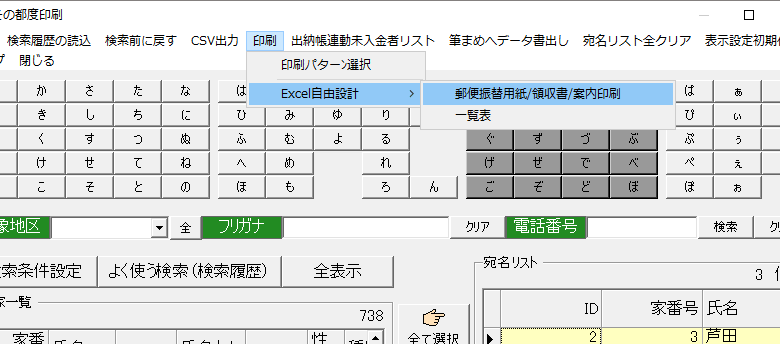
「ファイル選択」にて、この作成&保存したファイルを選んで下さい。
金額を印字する場合は、
※名簿画面からは、一覧表に表示している人から「案内不要」にチェックを付けている人を省いて単票出力&改ページします。
ファイルを選択する時の「選択」ボタンの横に「編集」ボタンがあり、そこからエクセルの編集ができます。
ファイルを選んだあとに「編集」をクリックして下さい。
注意点1:シート名は必ず「sheet1」の場所にして下さい。(シート名は変更しないで下さい)
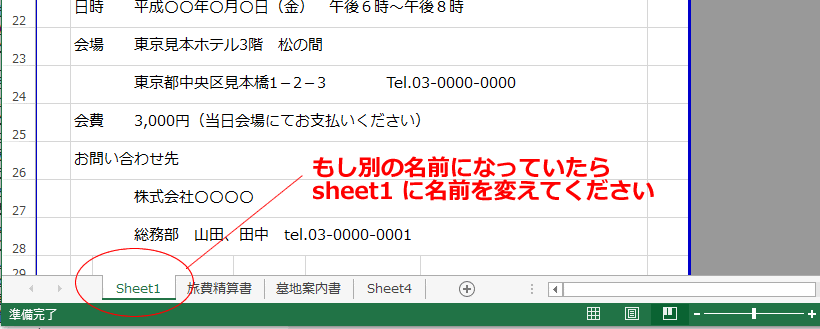
沙羅からエクセルファイルの「sheet1」シートの「沙羅関数」に向けて印刷&改ページします。
注意点2:プレビュー画面では、必ず「次のページ」を見て「空白ページ」が出ていないかご確認ください。
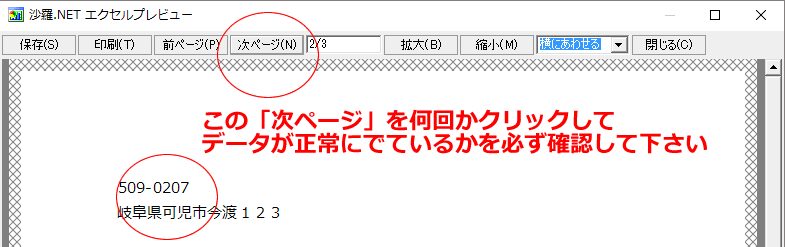
もし次のページが空白だったら設計の用紙サイズ設定がオーバーしています。
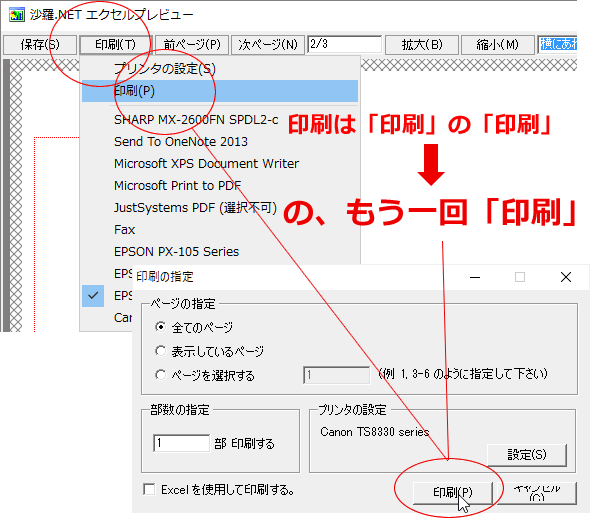
改ページプレビューで確認してOKであっても、
次のページに空白ゴミが入っていて、2ページめとして認識してしまう場合があるようです。
修正方法:
・印刷しないセルから下側以降をドバーッと選択して、行削除
・印刷しないセルから右側以降をドバーッと選択して、列削除
遠隔サポート(無料)いたしますので、疑問点等ございましたら、どうかお気軽にお電話下さい! 075-708-2666
※ワードや一太郎で文書があれば、「CSVで書き出してそれを差込印刷する」・・・・という方法もありますが、「沙羅+Excel自由設計」の方が慣れると簡単かと思います。
この名簿画面からだけでなく、「過去帳」「年忌(回忌法要)案内」など、それぞれの画面から「エクセル自由設計」できます。
例えば「家別の過去帳」や「年忌(回忌法要)案内」からですと「家ごとに過去帳をまとめて、家ごとに改ページ」します。
※それぞれの画面ごとに「使用する沙羅関数」が異なっておりますのでご注意ください。
※郵便振替取扱票付きA4用紙の場合はこちら